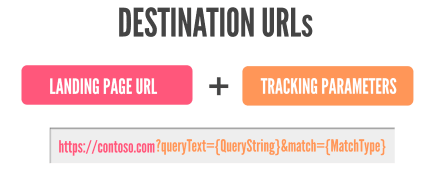Che cosa sono gli URL aggiornati e come è possibile eseguire l'aggiornamento?
Che cosa sono gli URL aggiornati e come è possibile eseguire l'aggiornamento?
Gli URL aggiornati separano le informazioni di rilevamento dall'URL della pagina di destinazione, semplificando l'aggiornamento e la gestione del rilevamento degli URL. Scopri i vantaggi degli URL aggiornati e come puoi eseguire l'aggiornamento.Se si configura il monitoraggio in Microsoft Advertising aggiungendo parametri di URL agli URL di destinazione, si sarà interessati agli URL aggiornati.
Gli URL aggiornati separano l'URL della pagina di destinazione dai parametri di rilevamento o URL, quindi se vuoi modificare i parametri dell'URL, l'annuncio non deve essere sottoposto a un'altra revisione editoriale. Consente anche di definire un URL della pagina di destinazione per dispositivi mobili separato se si dispone di un sito Web ottimizzato per dispositivi più piccoli.
I 4 nuovi campi aggiunti con GLI URL aggiornati sono l’ URL finale, l’ URL per dispositivi mobili, il modello di rilevamentoe i parametri personalizzati. È possibile aggiungere un modello di rilevamento a un account, una campagna, un gruppo di annunci, un annuncio, una parola chiave e un'estensione sitelink. Quando l'annuncio viene servito, il modello di rilevamento di livello più basso verrà aggiunto all'URL della pagina di destinazione. È consigliabile impostare il modello di rilevamento a livello di account in modo che venga applicato a tutte le campagne, i gruppi di annunci e così via.
Vantaggi degli URL aggiornati
- Gestione del monitoraggio più efficiente: Gestire e aggiornare le informazioni di verifica di più URL con un unico modello di monitoraggio condiviso. Trasforma centinaia o migliaia di modifiche degli URL in un'unica modifica rapida.
- Meno tempo di inattività, più conversioni e clic: Aggiornamenti per tenere traccia dei modelli non richiedono una revisione editoriale. Questo significa che i tuoi annunci continuano a essere in esecuzione, in modo da non perdere le potenziali conversioni.
- Informazioni dettagliate aggiuntive sul rilevamento: Possibilità di aggiungere parametri URL e parametri personalizzati al modello di rilevamento per ottenere informazioni dettagliate aggiuntive sull'origine dei clic degli annunci.
Come eseguire l'aggiornamento
Esistono due modi diversi per aggiornare gli URL di destinazione esistenti a URL aggiornati.
Importante
Se per gestire i propri annunci, si utilizza un provider di strumenti o un'agenzia, verificare che sfruttino qualsiasi documentazione e supporto dell'aggiornamento offerti, specifici per la loro piattaforma e il loro servizio.
Il modo più semplice per aggiornare gli URL dell'account consiste nell'usare Importa da Google Ads in Microsoft Advertising o Microsoft Advertising Editor. Ecco le istruzioni per l'importazione in Microsoft Advertising.
-
Nel menu superiore selezionare Importa > Importa da Google Ads .
Se usi il nuovo Microsoft Advertising riquadro di spostamento, nel menu di spostamento a sinistra passa il puntatore del mouse su Importa e seleziona Importa da Google Ads .
- Selezionare Accedi a Google.
- Immetti le informazioni di accesso a Google, seleziona Accedi e quindi Accetto.
- Seleziona le campagne di Google Ads da importare e quindi seleziona Continua.
- In corrispondenza di Scegliere
Microsoft Advertising le &opzioni di importazione
dell'account, procedere come segue:
- Scegliere l'account Microsoft Advertising in cui si vuole eseguire l'importazione.
- Scegliere il fuso orario appropriato.
- In Cosa importare selezionare Opzioni URL a livello di account. Il modello di verifica a livello di account verrà visualizzato sotto la casella di controllo.
- Scegliere le opzioni desiderate per Offerte e budget.
- Scegliere le opzioni desiderate per URL pagina di destinazione.
- Scegliere le opzioni desiderate per Modelli monitoraggio.
- Selezionare Importa.
Questo è tutto! Poiché Google Ads usa GLI URL aggiornati, tutti gli URL finali, gli URL per dispositivi mobili, i modelli di rilevamento e i parametri personalizzati vengono aggiunti a Microsoft Advertising. Come per qualsiasi importazione, è consigliabile esaminare le impostazioni della campagna per assicurarsi che siano configurate come desiderato. Per altre informazioni, vedi, Quali elementi vengono importati da Google Ads
È possibile esportare gli URL di destinazione, separare le informazioni di rilevamento dagli URL finali e quindi caricarli usando Microsoft Advertising Editor.
- Aprire l'account Microsoft Advertising nella versione più recente di Microsoft Advertising Editor.
- Selezionare Esporta e quindi Esporta account completo.
- Nel file verificare che sia possibile visualizzare le colonne URL di destinazione, URL finalee modello di rilevamento. Se le colonne non sono visualizzate, è possibile aggiungerle al file.
- Nella colonna URL di destinazione copiare la parte di rilevamento dell'URL di destinazione e incollarla nella colonna modello di rilevamento. Inserire quindi {lpurl} in cui è stato visualizzato l'URL della pagina di destinazione originale.
- Nella colonna URL di destinazione copiare la parte della pagina di destinazione e incollarla nella colonna URL finale.
- Eliminare il contenuto della colonna URL di destinazione. Questa colonna deve essere vuota prima di importare il file.
- Facoltativo: immettere un URL per dispositivi mobili nella colonna URL finale del dispositivo mobile.
- Facoltativo: immettere parametri personalizzati nella colonna Parametri personalizzati.
- Salva il file.
- In Microsoft Advertising Editor scegliere Importa e quindi Importa da file.
- Verificare che le colonne degli URL aggiornati siano mappate correttamente ai campi di Microsoft Advertising.
- Selezionare Pubblica per salvare le modifiche in Microsoft Advertising.
Nota
In Microsoft Advertising, è possibile impostare i modelli di rilevamento a livello di account, in modo che sia necessario aggiornarli una sola volta e che vengano applicati a tutte le campagne. In Microsoft Advertising Editornon è possibile impostare un modello di rilevamento a livello di account, quindi è necessario eseguire questa operazione in Microsoft Advertising. Per altre informazioni, vedere Creare un modello di monitoraggio dell'account.